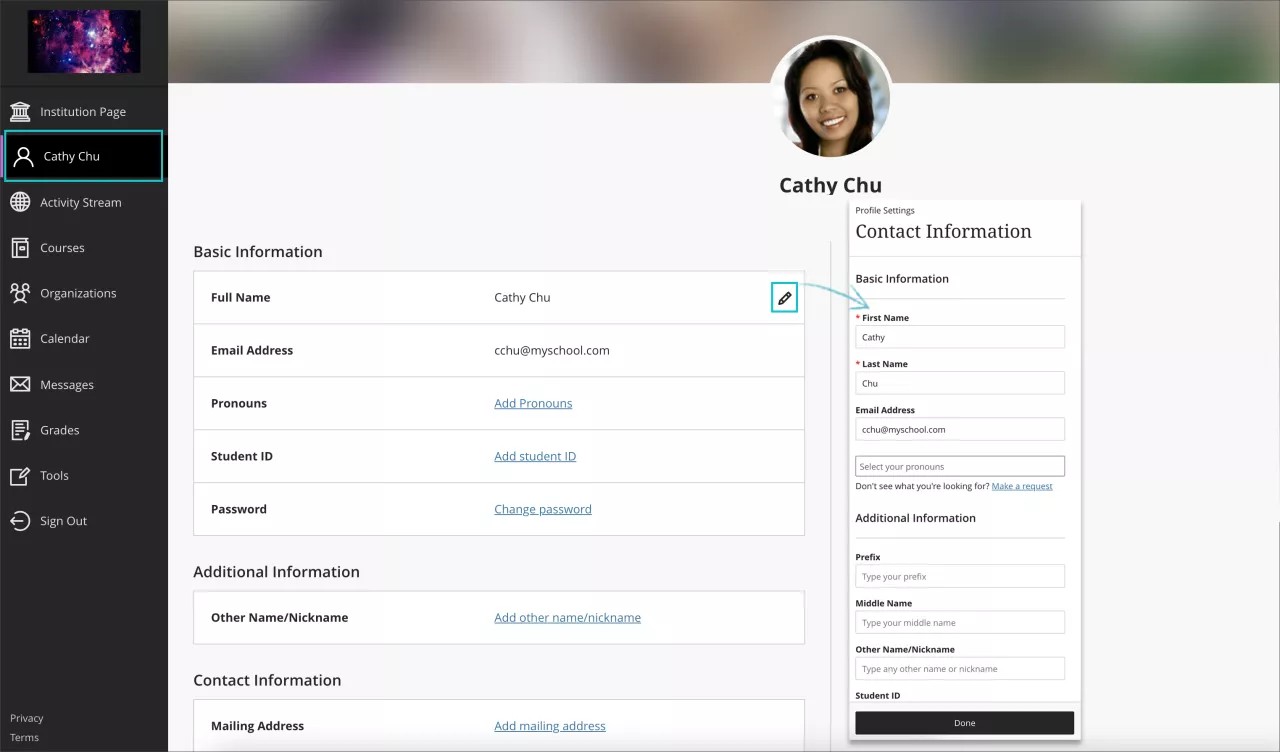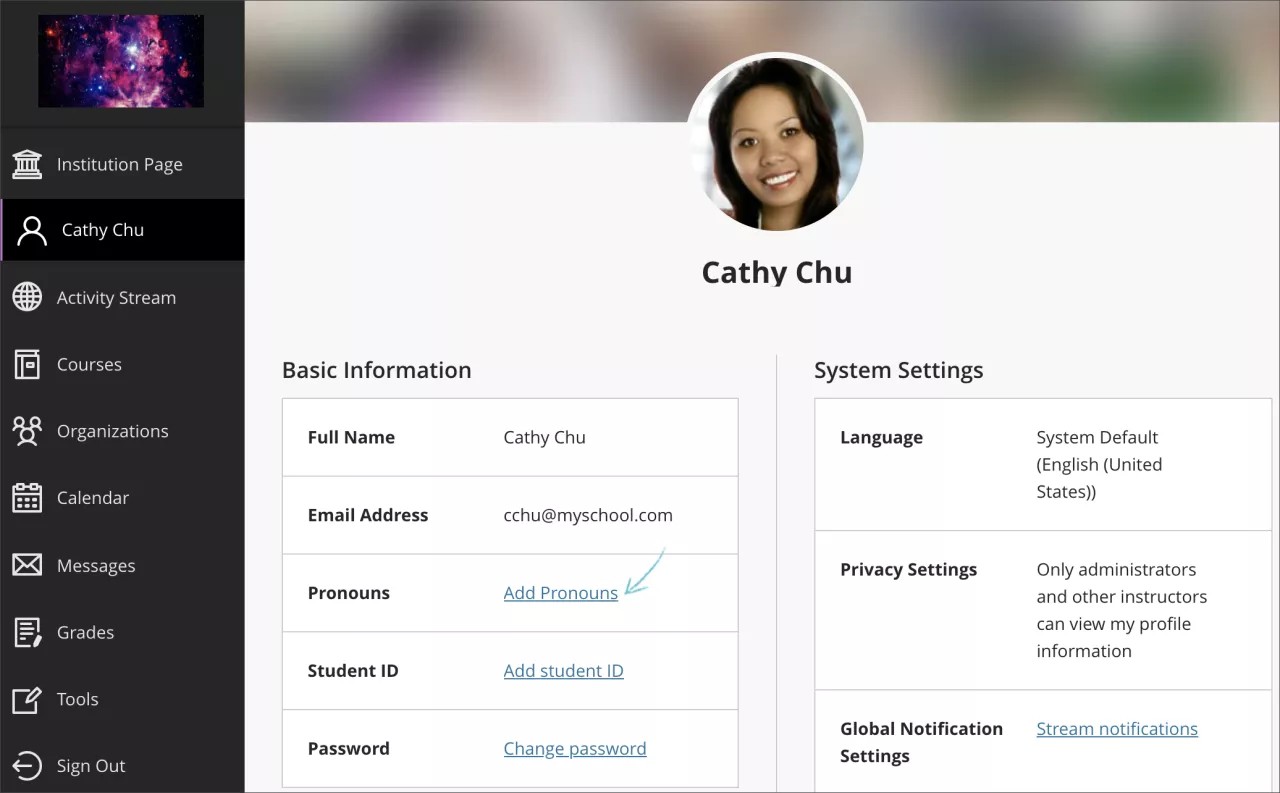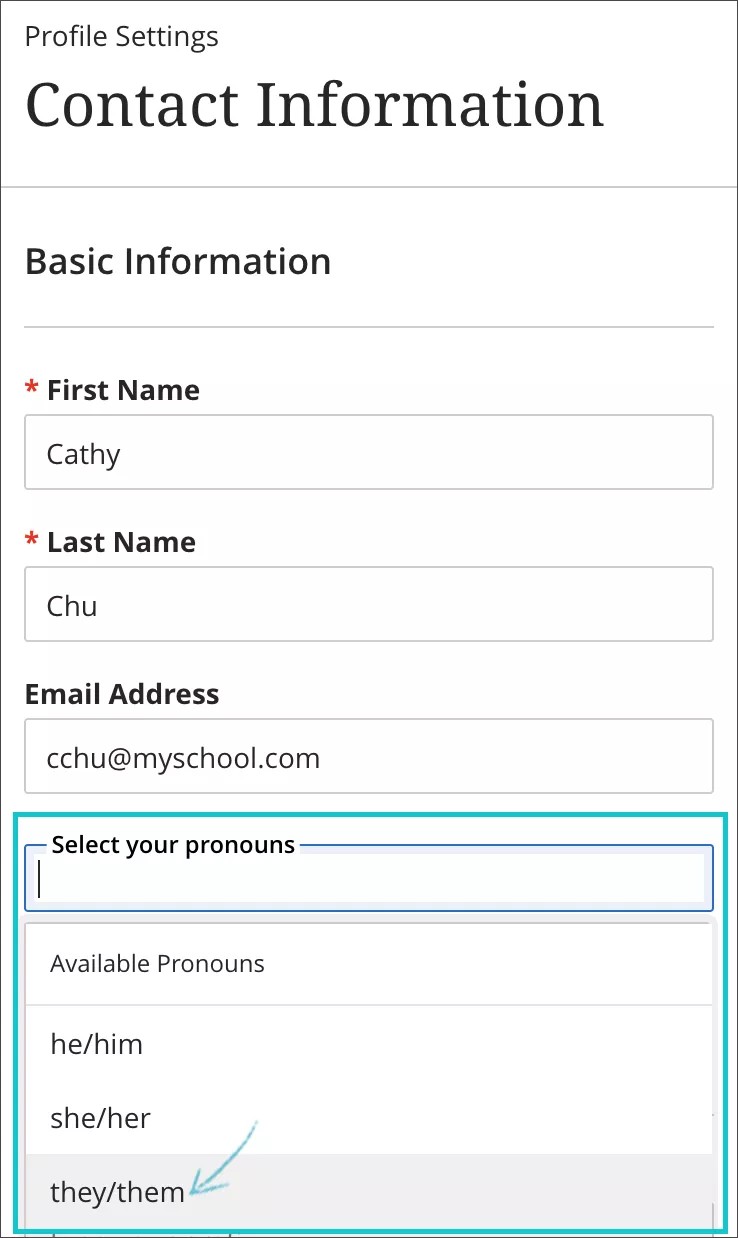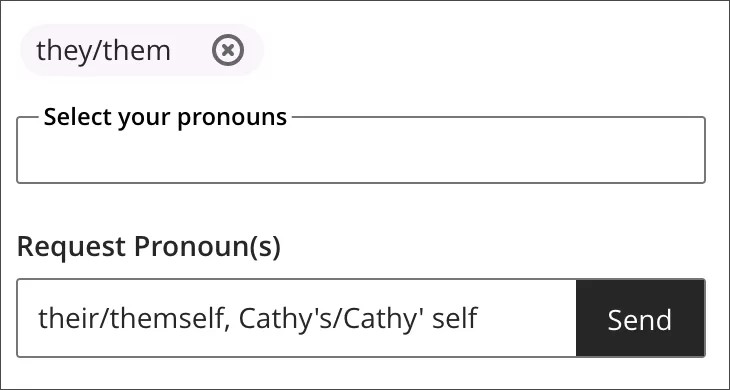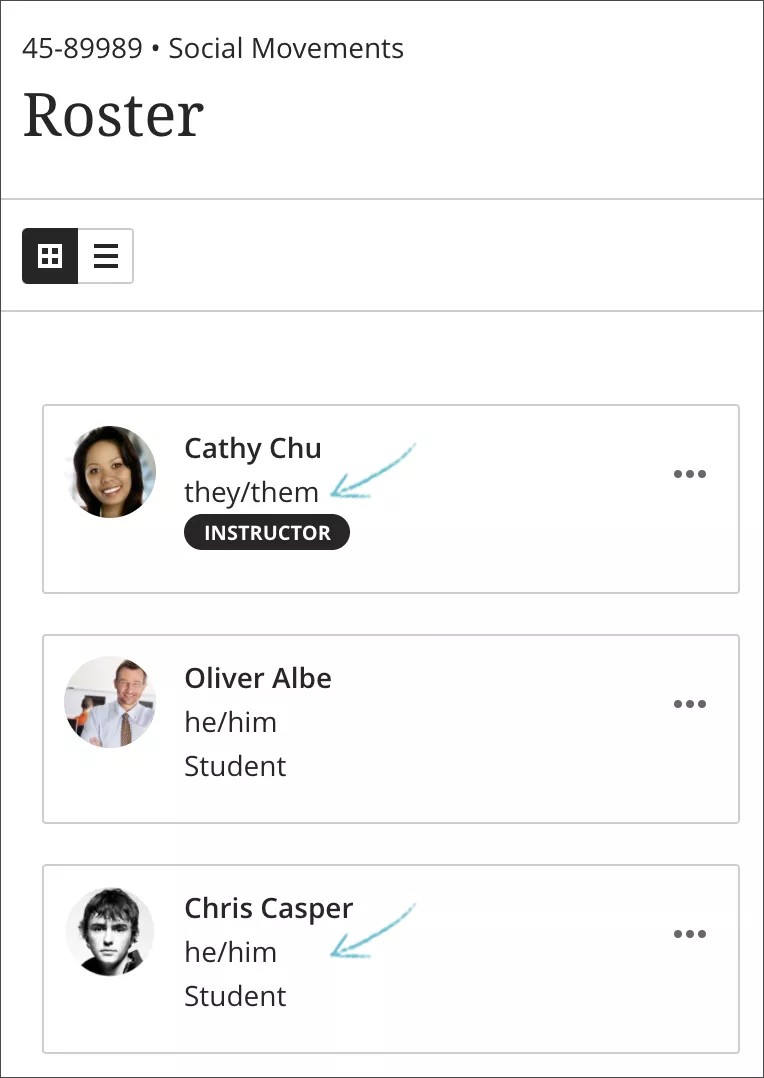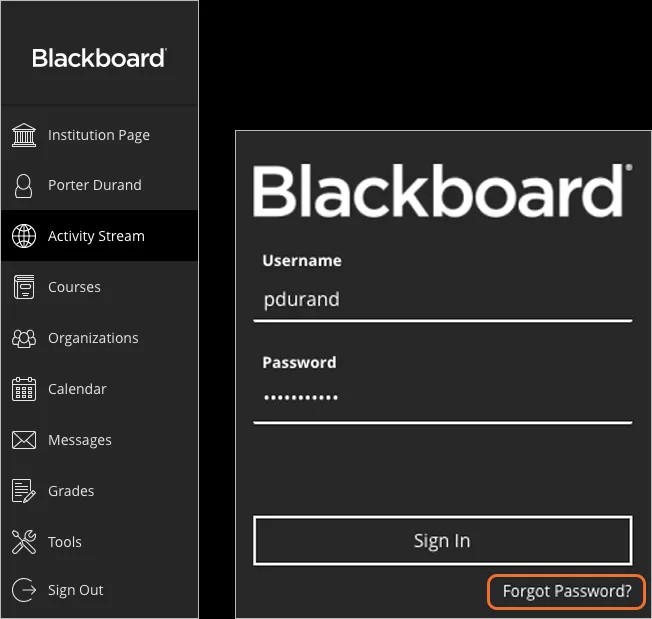Persoonlijke instellingen
Je gegevens en voorkeuren bewerken
Je profiel is de plaats waar je informatie over jezelf kunt bewerken. Je profiel wordt weergegeven met een bepaalde hoeveelheid informatie. Je kunt je profiel niet verwijderen. De instelling bepaalt wat je wel en niet kunt aanpassen.
- Je opent je profiel door je naam te selecteren in de lijst waarin je naam wordt weergegeven.
- Ga naar een detail zoals Volledige naam en selecteer het potloodpictogram.
- Maak wijzigingen in het venster.
- Selecteer Gereed als je klaar bent.
Kies je voornaamwoorden
Als voornaamwoorden kunnen worden bewerkt, kun je je voornaamwoorden selecteren op de profielpagina, die je kunt openen door op je eigen naam te klikken in het basisnavigatiemenu. Als er voornaamwoorden aanwezig zijn, kun je erop klikken om ze te bewerken. Anders wordt er een melding Voornaamwoorden toevoegen weergegeven.
Als je voornaamwoorden wilt toevoegen, selecteer je het veld voornaamwoorden. Je kunt een keuze maken in de vervolgkeuzelijst of een zoekelement toevoegen en de lijst filteren. Je kunt meerdere waarden toevoegen. De volgorde van de selectie wordt behouden in de weergave voor andere gebruikers. Je kunt de voornaamwoorden dus prioriteren op voorkeur. Als de beheerder opties voor voornaamwoorden voor meerdere talen heeft gedefinieerd, kun je de voornaamwoorden toevoegen die je gebruikt in die andere talen die je spreekt. Je kunt ook geselecteerde voornaamwoorden verwijderen.
Als de voornaamwoorden die het beste bij jou passen niet beschikbaar zijn, kun je een verzoek indienen als dit is toegestaan. Verzoeken worden ter beoordeling en goedkeuring naar de beheerder verzonden.
Je voornaamwoorden worden weergegeven aan andere gebruikers. De voornaamwoorden worden in je cursussen weergegeven op verschillende locaties van interactieve tools, groepsactiviteiten en naamlijsten. Als je niet wilt dat anderen je voornaamwoorden zien, moet je ze verwijderen.
Locaties met voornaamwoorden in de Ultra-cursusweergave:
| Sectie | Locatie |
|---|---|
| Groepsbeoordelingen |
Een gebruiker kan de voornaamwoorden van groepsleden zien in het overzichtsvenster |
| Collegiale beoordeling | Gebruikers die de namen van collegiale beoordelaars kunnen zien, kunnen de voornaamwoorden boven hun feedback zien wanneer ze de poging van een student bekijken |
| Naamlijst cursus | |
| Naamlijst | Gebruikers kunnen voornaamwoorden van andere gebruikers zien in de naamlijstweergave van de cursus |
| Gebruikersbeheer |
Een gebruiker kan de voornaamwoorden van een gebruiker zien als hij of zij zoekt naar gebruikers die zich willen inschrijven voor de cursus |
| Communicatietools | |
| Discussies | Gebruikers kunnen voornaamwoorden van andere gebruikers zien bij hun antwoorden |
| Berichten |
Gebruikers kunnen voornaamwoorden van andere gebruikers zien bij het zoeken naar ontvangers van berichten |
| Cijferlijst |
Cursusleiders en beoordelaars kunnen de voornaamwoorden van gebruikers zien in de rasterweergave |
| Groepen |
Een gebruiker kan de voornaamwoorden van gebruikers in een groep zien |
| Gebruikersprofiel |
Gebruikers kunnen hun eigen voornaamwoorden zien op hun profielpagina |
Je wachtwoord wijzigen
Je kunt je wachtwoord wijzigen via de koppeling Wachtwoord vergeten? op de aanmeldingspagina. Als je al bent aangemeld, moet je je afmelden om de pagina te openen.
Typ je voornaam, achternaam en gebruikersnaam. Er moet een actief e-mailadres zijn gekoppeld aan je account om daar instructies te ontvangen. Je kunt ook je voornaam, achternaam en e-mailadres typen.
Je kunt nu een nieuw wachtwoord maken volgens de instructies die je per e-mail ontvangt. Het huidige wachtwoord blijft actief totdat je het wachtwoord hebt gewijzigd.
Je kunt je wachtwoord ook wijzigen op je profielpagina. Ga naar je profiel en selecteer Wachtwoord wijzigen. Typ je oude en nieuw wachtwoord in het deelvenster Wachtwoord wijzigen. Selecteer Opslaan als je klaar bent.
Als je het systeemwachtwoord wijzigt, heeft dit geen effect op externe accounts (zoals Google) die je gebruikt om je aan te melden bij Blackboard Learn.